이번 글에서는 블렌더 모디파이어 Lattice에 대해 알아보도록 하겠습니다.

Lattice 사용 방법
최근에 회사에서 의자를 만들 일이 있었습니다. 그 의자는 등판이 굴곡이 있었는데, 윗부분보다 아랫부분이 더 휘어져 있었습니다. 블렌더에서 여러 개의 모디파이어를 적용해 봤지만, 원하는 대로 나오지 않았습니다.
3ds 맥스에서 자주 쓰는 FFD box만 같은 것만 있었어도 됐을 텐데...라고 생각하면서 일일이 버텍스를 만져서 완성을 했습니다. 그런데 블렌더에도 그와 같은 것이 있습니다. 그것은 Lattice입니다.
Lattice를 적용하기 전에는 물론 적용해야 할 메쉬가 있어야 합니다.

Shift + A에서 Lattice를 생성합니다. 그리고 적용할 메쉬보다 라티스를 살짝 크게 사이즈를 조정합니다. 주의해야 할 점은 edit mode에서 사이즈를 조정하거나 사이즈를 조정한 후 ctrl + a로 사이즈 트랜스폼을 하면 안 됩니다. 그러면 그 사이즈대로 메쉬가 변형이 됩니다.

메쉬를 어떻게 움직일지를 예상을 하고, Resolution에서 수치를 조정해 줍니다. Resolution U, V, W는 X, Y, Z와 같습니다.

그리고 적용할 메쉬를 선택한 후, 모디파이어(Modifier)에서 Lattice를 적용합니다. 메뉴에서, Object에 방금 만들었던 Lattice(적용할 Lattice)를 넣어줍니다. 그리고 Lattice를 선택하고 Edit Mode로 들어가 움직이면, 메쉬가 같이 변하는 것을 확인할 수 있습니다.
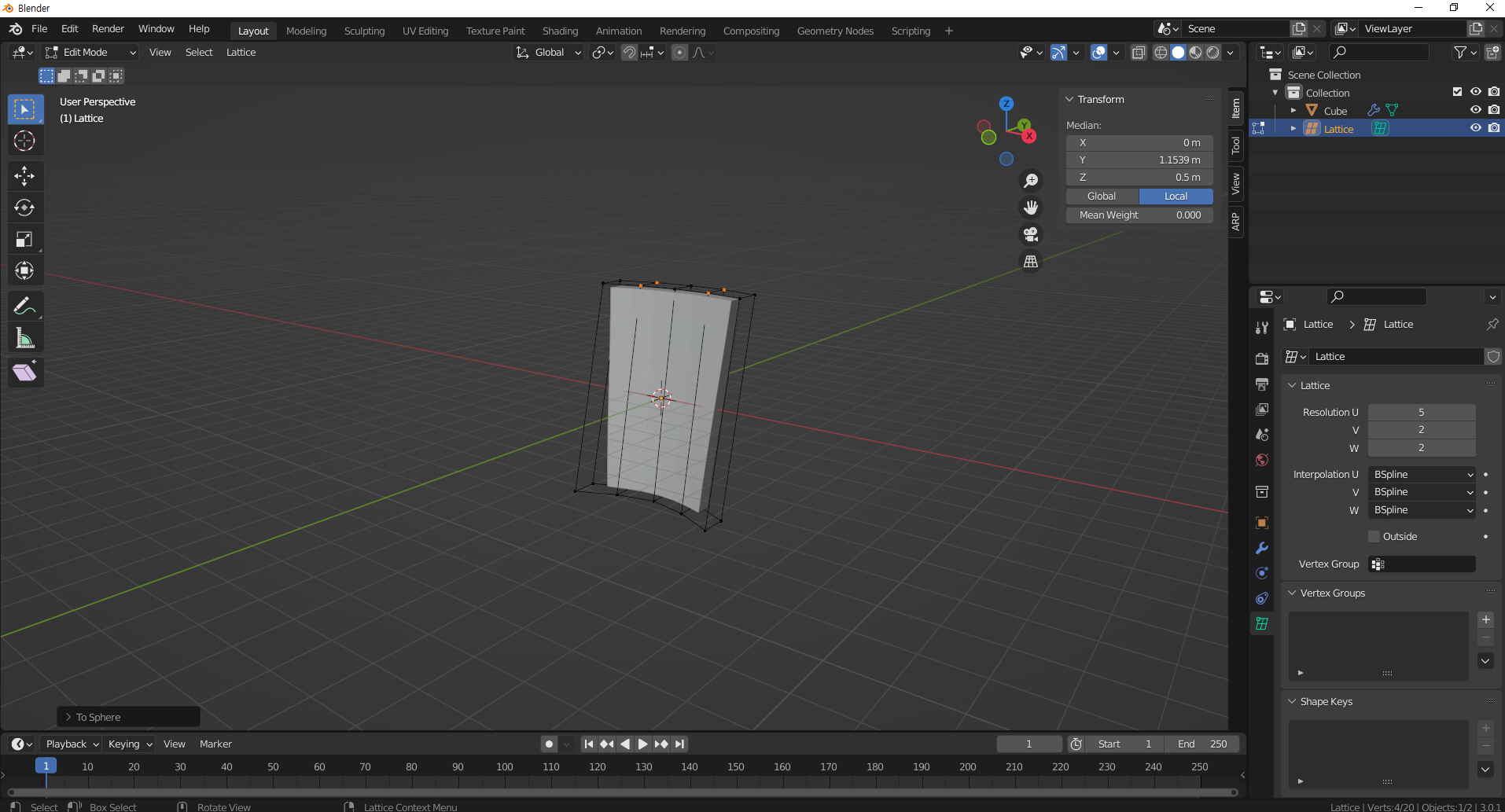
위 그림처럼 라티스를 수정한대로 메쉬가 수정된 것을 볼 수 있습니다. 그리고 apply 하면 움직인 대로 적용되겠죠? 애니메이션을 적용할 때도 유용하게 쓸 수 있습니다.
이렇게 블렌더 모디파이어 Lattice에 대해서 알아보았습니다.
'Blender' 카테고리의 다른 글
| 블렌더에서 나무 박스 만들기 Edit Mode (0) | 2022.08.08 |
|---|---|
| 블렌더에서 구름 만들기(cycles) (0) | 2022.07.07 |
| 블렌더 화면 나누기, 화면 합치기 (0) | 2022.07.01 |
| Blender Modifier Boolean (0) | 2022.06.29 |
| 블렌더에서 면이 뒤집혔을 때 해결방법 (0) | 2022.06.20 |




댓글